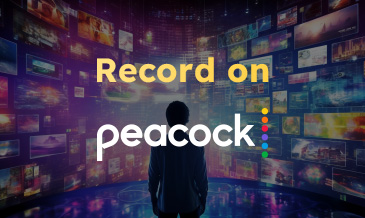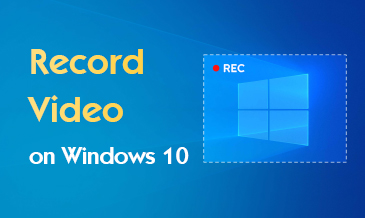[Gelöst] Wie kann man den Netflix-Bildschirm auf allen Geräten aufzeichnen?
Aufgrund seiner großen Anzahl hochwertiger Originalserien ist Netflix bei vielen Zuschauern beliebt.
Wir möchten immer Screenshots machen oder den Bildschirm von Netflix aufzeichnen, um unsere Meinung zu teilen oder auszudrücken, wenn wir wunderbare Clips sehen. Sie werden jedoch feststellen, dass beim Versuch, einen Screenshot zu machen oder eine Bildschirmaufzeichnung zu erstellen, immer ein schwarzer Bildschirm angezeigt wird. Das liegt an den strengen Urheberrechtsbeschränkungen von Netflix. Sie können keinen Screenshot machen oder Netflix-Videos auf normale Weise aufzeichnen.
So So zeichnen Sie den Netflix-Bildschirm aufGibt es eine Möglichkeit, Netflix ohne schwarzen Bildschirm aufzunehmen? Hier haben wir vier mögliche Methoden zur Bildschirmaufnahme von Netflix zusammengestellt. Lesen Sie weiter und wir erklären es Ihnen im Detail.
Inhalte
- Teil 1. Wie nimmt man den Netflix-Bildschirm auf, ohne dass auf dem Desktop ein schwarzer Bildschirm erscheint?
- Teil 2. Wie nimmt man auf Android den Netflix-Bildschirm auf, ohne dass ein schwarzer Bildschirm erscheint?
- Teil 3. Wie nimmt man auf dem iPhone den Netflix-Bildschirm auf, ohne dass ein schwarzer Bildschirm erscheint?
Wie nimmt man den Netflix-Bildschirm auf, ohne dass auf dem Desktop ein schwarzer Bildschirm erscheint?
Ob unter Windows oder Mac, die Leute lieben es, Netflix-Bildschirme auf dem Desktop aufzuzeichnen. Es macht Spaß, Netflix auf dem Desktop anzusehen, da Sie ein größeres und besseres Bild mit hochwertigen Soundeffekten genießen können. Außerdem ist der Desktop für die meisten Leute die erste Wahl zum Bearbeiten und Erstellen von Videos, da er bequemer zu bedienen ist und eine stärkere Rechenleistung bietet.
Aufgrund strenger Urheberrechtsbeschränkungen und des Urheberrechtsschutzes der Netflix-Serien führt die Verwendung allgemeiner Bildschirmaufzeichnungssoftware zum Aufzeichnen von Netflix jedoch normalerweise zu einem vollständig schwarzen Bildschirmvideo. Gibt es also eine Möglichkeit, den Urheberrechtsschutz von Netflix zu umgehen, und können Sie Netflix aufzeichnen, ohne dass auf dem Desktop ein schwarzer Bildschirm erscheint?
Lesen Sie weiter, wir zeigen Ihnen die beste Antwort auf diese Fragen.
Wie nimmt man unter Windows den Bildschirm von Netflix auf?
Für Windows-Benutzer gibt es eine praktische Möglichkeit, den Bildschirm von Netflix ohne schwarzen Bildschirm aufzuzeichnen. Das ist DiReec Hi-Res-Bildschirmrekorder. Es handelt sich um einen hocheffizienten Videorecorder für Windows und Mac, der Bildschirm, Webcam und Mikrofon ohne Verzögerung aufzeichnen kann. Für Netflix kann er die Einschränkungen von Netflix umgehen und Netflix-Serien ohne schwarzen Bildschirm aufzeichnen.
Zunächst herunterladen und installieren DiReec Hi-Res-Bildschirmrekorder.
Führen Sie dann die folgenden Schritte aus:
- Starten Sie DiReec Hi-Res Screen Recorder; klicken Sie Bildschirmmodus um auf Netflix in bester Qualität aufzunehmen. Danach ändern Sie Bildschirmgröße Einstellungen und System Klang Einstellungen an Ihre Bedürfnisse anpassen.
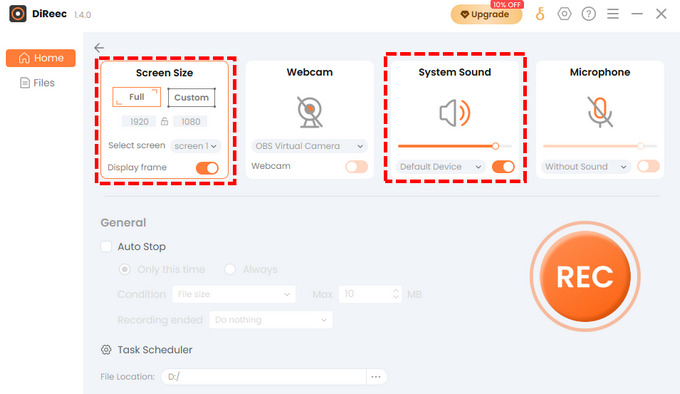
- Klicken Sie auf die REC Schaltfläche, wenn Sie bereit sind, Netflix aufzunehmen. Die Aufnahme wird nach einem 3-sekündigen Countdown gestartet. Klicken Sie auf die entsprechende Schaltfläche, um Pause or halt Aufnahme. Außerdem können Sie mithilfe der Symbolleiste auf dem Bildschirm Markierungen setzen und während des Vorgangs bei Bedarf einen Screenshot erstellen.
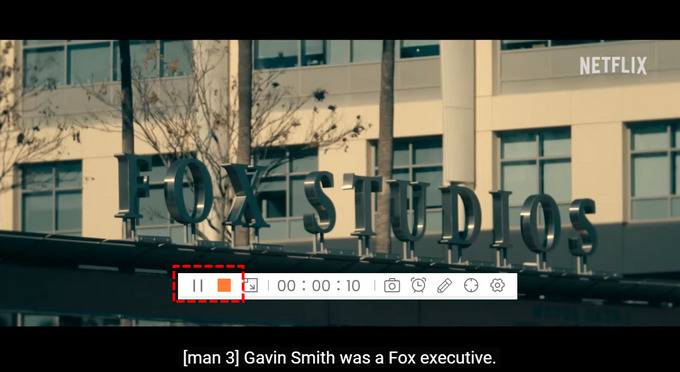
- Klicken Sie auf die orangefarbenes quadratisches Symbol in der Symbolleiste, um die Aufnahme zu beenden. Das aufgenommene Netflix-Video wird automatisch gespeichert und Sie werden zur Mappen Seite. Dort können Sie das aufgenommene Video überprüfen. Wenn Sie auf das scherenähnliche Symbol klicken, können Sie Büroklammer or trimmen das Video nach Bedarf.
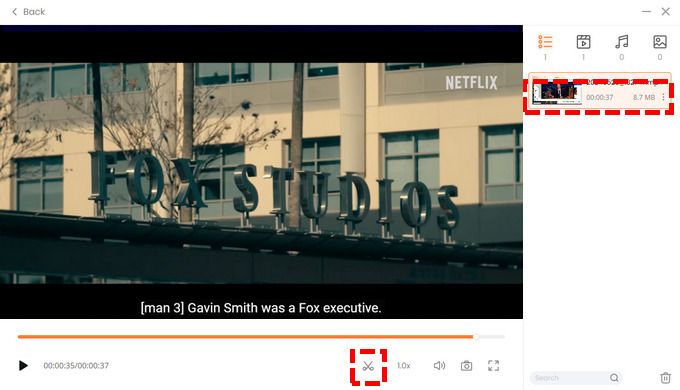
Wie zeichnet man den Netflix-Bildschirm auf einem Mac auf?
Für Mac-Benutzer gibt es gute Neuigkeiten. DiReec Hi-Res-Bildschirmrekorder gibt es jetzt auch als Mac-Version; Sie können den Bildschirm von Netflix auf dem Mac genauso aufzeichnen wie unter Windows! Während die meisten Funktionen der Windows-Version erhalten bleiben, fügt DiReec eine Anpassung an MacOS hinzu, sodass es besser den Nutzungsgewohnheiten von Mac-Benutzern entspricht.
Die Schritte zum Aufzeichnen des Netflix-Bildschirms auf dem Mac sind dieselben wie unter Windows. Sie können die Bildschirmmodus um Netflix in bester Qualität aufzuzeichnen und Pause or halt Aufnahme mit Symbolleiste.
Installieren Sie es und zeichnen Sie jetzt Ihren Netflix-Bildschirm auf!
Wie nimmt man auf Android den Netflix-Bildschirm auf, ohne dass ein schwarzer Bildschirm erscheint?
Genau wie beim Aufzeichnen von Netflix auf dem Desktop führt auch das Aufzeichnen auf dem Handy zu einem schwarzen Bildschirm. Es scheint, dass das integrierte Aufzeichnungstool des Mobiltelefons dieses Problem nicht lösen kann, aber ist das wirklich so? Lesen Sie weiter und öffnen Sie Ihre Meinung mit uns, wir zeigen Ihnen eine wunderbare und praktikable Methode.
Rave ist eine App, mit der Sie Videos mit Freunden und Familie ansehen können, während Sie Textnachrichten schreiben und telefonieren – perfekt synchron. Sie unterstützt Netflix, Disney+, YouTube, Prime Video, HBO Max und mehr. Sie bringt Menschen zusammen, um ein gemeinsames Unterhaltungserlebnis zu genießen, unabhängig von der Entfernung. Außerdem können Sie mithilfe von Rave Videos ohne schwarzen Bildschirm aufnehmen.
Wie zeichnet man den Netflix-Bildschirm auf Android auf? Hier sind die Schritte:
- Melden Sie sich bei Netflix an in Rave-AppTippen Sie auf die Schaltfläche in der unteren linken Ecke des Bildschirms und drücken Sie dann auf Netflix und melden Sie sich bei Ihrem Netflix an.
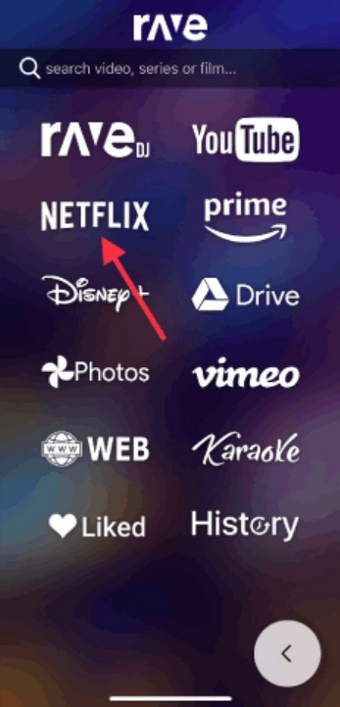
- Suche für die gewünschte Netflix-Serie. Und spielen Sie sie auf Vollbild. Sie können oben links auf das Zahnradsymbol tippen, um die Videoqualität, den Ton und die Untertitel einzustellen.
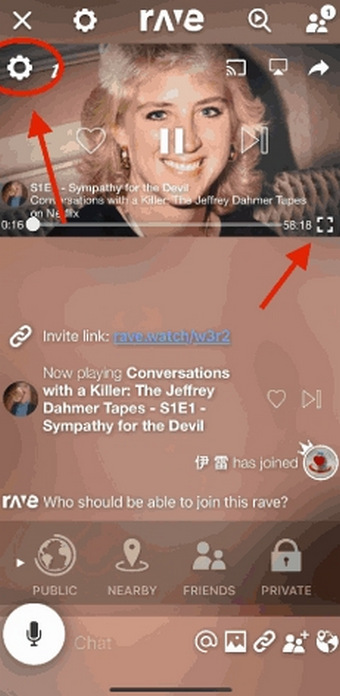
- Suche für die gewünschte Netflix-Serie. Und spielen Sie sie auf Vollbild. Sie können oben links auf das Zahnradsymbol tippen, um die Videoqualität, den Ton und die Untertitel einzustellen.
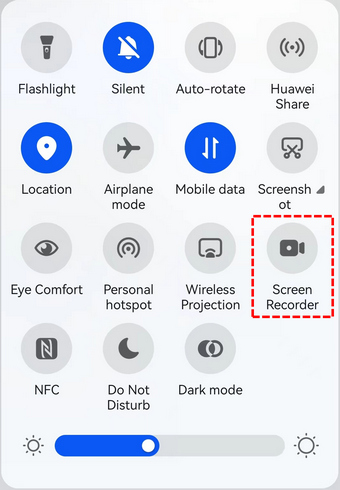
Wie nimmt man auf dem iPhone den Netflix-Bildschirm auf, ohne dass ein schwarzer Bildschirm erscheint?
Wenn Sie als iPhone-Benutzer Rave nicht verwenden möchten, gibt es eine andere Möglichkeit. Spiegeln Sie den Bildschirm auf Ihren PC und erstellen Sie eine Bildschirmaufnahme des gespiegelten Bildschirms auf Ihrem PC. Dazu benötigen Sie eine Bildschirmspiegelungssoftware wie Aiseesoft Screen Recorder, das Telefonbildschirme auf dem Computer spiegeln und aufzeichnen kann.
Sie wissen nicht, wie Sie damit Netflix auf dem iPhone aufzeichnen können? So geht's:
- Laden Sie Aiseesoft Screen Recorder herunter auf Ihrem Computer. Starten Sie es dann und wählen Sie die Telefonoption im rechten Bereich. Wähle aus iOS-Recorder um Netflix auf dem iPhone aufzunehmen. Um Ihr iPhone auf Ihrem Computer zu spiegeln, müssen Sie sicherstellen, dass sowohl der PC als auch das iPhone mit dem verbunden sind gleiches WLAN.
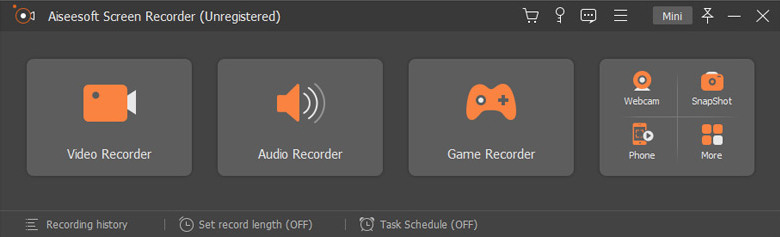
- Finden Sie die Spiegeltaste Wählen Sie im Kontrollzentrum Aiseesoft Screen Recorder als Ausgabegerät aus. Mit der Software können Sie auch die Auflösung der Aufnahme ändern und während der Aufnahme einen Schnappschuss machen.
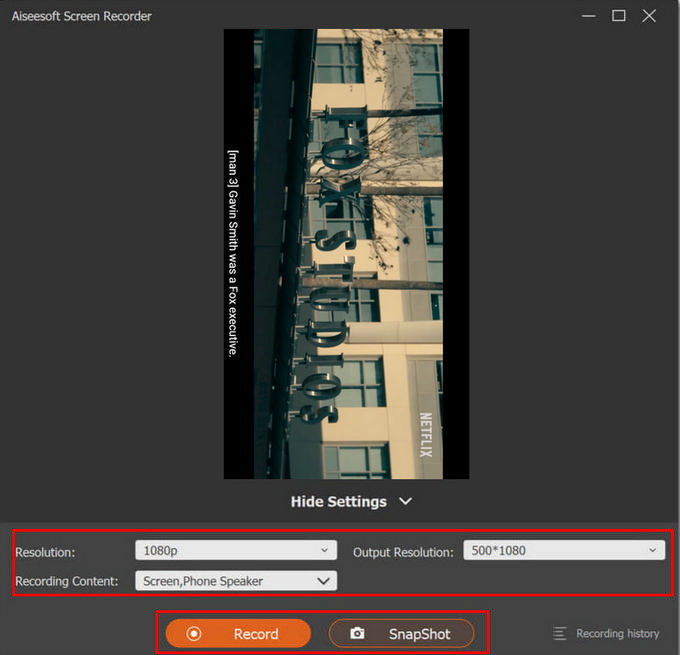
- Sobald die Verbindung hergestellt ist, wird Ihr Telefonbildschirm auf dem Computer angezeigt. Klicken Sie dann auf Rekord um Netflix auf dem Computer aufzunehmen.
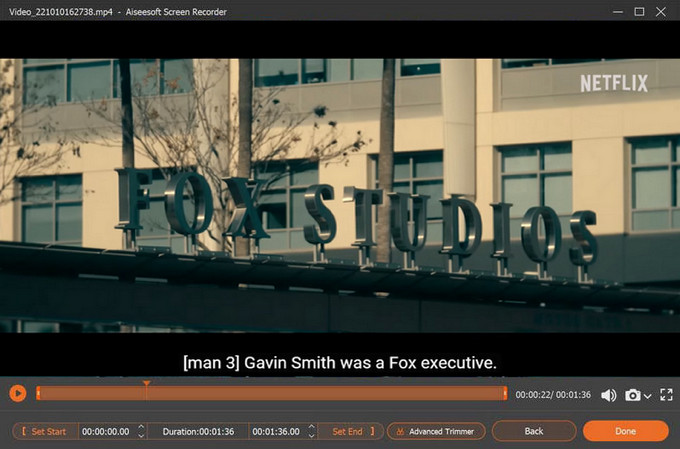
Zusammenfassung
Wie kann ich den Netflix-Bildschirm ohne schwarzen Bildschirm aufzeichnen?
In diesem Beitrag haben wir 4 gängige und praktische Methoden vorgestellt. Um alle oben aufgeführten Methoden zusammenzufassen, finden Sie hier unsere Empfehlung für die Bildschirmaufzeichnung auf Netflix. Benutzer, die den Bildschirm von Netflix aufzeichnen müssen, können Folgendes verwenden DiReec-Bildschirmrekorder. Es kann Netflix-Videos über einen langen Zeitraum ohne Verzögerung aufnehmen und die beste Qualität beibehalten. Gleichzeitig ist die Bedienung sehr einfach und für Anfänger geeignet. Außerdem unterstützt es sowohl Windows als auch Mac, was es zur besten Option für Leute macht, die Netflix aufnehmen möchten. Probieren Sie es aus!
Bedenken Sie jedoch, dass die Videos auf Netflix urheberrechtlich geschützt sind. Verwenden Sie Ihr aufgezeichnetes Netflix-Video bitte nicht für kommerzielle Zwecke oder andere Aktionen, die möglicherweise gegen das Urheberrecht verstoßen.
Häufig gestellte Fragen
Warum kann ich den Netflix-Bildschirm nicht aufzeichnen?
Aufgrund von Urheberrechtsproblemen hat Netflix strenge Maßnahmen ergriffen, um Bildschirmaufzeichnungen zu verhindern. Wenn Sie Netflix ohne schwarzen Bildschirm aufnehmen möchten, können Sie Folgendes verwenden DiReec Hi-Res-Bildschirmrekorder.
Wie nimmt man Netflix ohne schwarzen Bildschirm auf?
1. Herunterladen und starten DiReec Hi-Res-Bildschirmrekorder; Klicken Sie auf „Bildschirmmodus“, um in der besten Qualität auf Netflix aufzunehmen.2. Klicken Sie auf die Schaltfläche REC, um Netflix aufzunehmen. Nachdem die Aufnahme begonnen hat, können Sie auf die entsprechende Schaltfläche klicken, um die Aufnahme anzuhalten oder zu stoppen.3. Klicken Sie auf das Stoppsymbol in der Symbolleiste, um die Aufnahme zu beenden. Das aufgenommene Netflix-Video wird automatisch in dem von Ihnen festgelegten Ordner gespeichert.
Ist es illegal, Netflix zu filmen?
Es ist sicher, den Bildschirm von Netflix aufzuzeichnen, aber denken Sie daran, dass alle Netflix-Videos gesetzlich und urheberrechtlich geschützt sind. Daher ist es illegal, Ihr aufgezeichnetes Video für kommerzielle Zwecke oder andere Aktionen zu verwenden, die möglicherweise das Urheberrecht verletzen.